Hoe Apple TV uit te zetten
Nou, het is een duidelijk feit dat zonder enige aan / uitknop, we kunnen ons gewoon helemaal niet voorstellen om een gadget uit te schakelen. Toch? En een van die gadgets is Apple TV. Als je Apple TV bekijkt, zie je dat er zelfs geen enkele knop op staat . Welnu, de vraag blijft ook voor Apple TV hetzelfde: hoe schakel je Apple TV uit als er geen knop aanwezig is om de tv aan / uit te zetten?
Zoals we weten, zijn verschillende modellen van Apple TVaanwezig in de markt. En het antwoord op de vraag "Hoe schakel ik Apple TV uit" verschilt voor elk model. Welnu, de technieken zijn vergelijkbaar, maar de antwoorden zijn verschillend. Nou, voor elk van de modellen, is wat je precies doet de Apple TV in de slaapstand tot de volgende keer en zet hem niet echt uit.
Laten we dus eens kijken naar verschillende methoden die voor verschillende modellen worden gebruikt om te weten hoe ik mijn Apple TV-apparaat uitschakel:
4e-generatie Apple TV
Voor het 4e generatie model van Apple TV, tweeEr zijn methoden aanwezig waarmee u deze kunt uitschakelen. De eerste gebruikt afstandsbediening en de tweede is met behulp van opdrachten op het scherm. Laten we deze 2 methoden in detail bespreken.
Methode 1: Apple TV 4 uitschakelen met afstandsbediening
Om te weten hoe ik mijn Apple TV uitschakel met de afstandsbediening, volg onderstaande eenvoudige stappen.
Stap 1: Druk op de Home-knop, degene met een TV-pictogram, aanwezig op de Siri-afstandsbediening.
Stap 2: Zodra u op de Home-knop drukt, krijgt u 2 opties, namelijk Annuleren en Nu slapen.

Stap 3: Kies de optie Nu slapen en tik eenvoudig op het touchpad om uw Apple TV in de slaapstand te zetten.
Methode 2: Apple TV 4 uitschakelen met opdrachten op het scherm
Stap 1: Open de app Instellingen.
Stap 2: Blijf naar beneden scrollen totdat u de optie Nu slapen vindt. Klik nu op het touchpad om Apple TV in de slaapstand te zetten.
Apple TV van de 3e / 2e generatie
Net als bij de 4e generatie Apple TV, hebben de 3e en 2e generatie Apple TV ook 2 opties om ze in de slaapstand te zetten: met afstandsbediening en met opdrachten op het scherm.
Methode 1: Hoe Apple TV met afstandsbediening uit te schakelen
Houd de knop Afspelen / Pauzeren minimaal 5 seconden ingedrukt. Hierdoor wordt de Apple TV onmiddellijk in de slaapstand gezet.
Methode 2: Apple TV uitschakelen met opdrachten op het scherm
Stap 1: Open de app Instellingen en zoek naar beneden Scrollen door de optie Nu slapen door eenvoudig naar beneden te scrollen via het menu Instellingen.
Stap 2: Door de optie Nu slapen te selecteren, ziet u een voortgangswiel op het scherm van de Apple TV en wordt de TV in de slaapstand gezet.
1e generatie Apple TV en Apple TV Take 2
Volg onderstaande stappen om uw 1e generatie Apple TV te plaatsen. U kunt de onderstaande stappen ook gebruiken voor Apple TV en Take 2-modellen.
Methode 1: Hoe Apple TV 1e generatie met afstandsbediening uit te schakelen
Vergelijkbaar met Apple TV 3e en 2e generatie, totweet hoe je de Apple TV met de afstandsbediening kunt uitschakelen, houd je de knop Play / Pause minimaal 5 seconden ingedrukt om je Apple TV 1e generatie onmiddellijk in de slaapstand te zetten.
Methode 2: Apple TV 1e generatie uitschakelen met opdrachten op het scherm
Stap 1: Open de app Instellingen en zoek Scroll naar beneden naar de optie Standby door de optie op het scherm Instellingen te vinden.
Stap 2: Door de optie Standby te selecteren, wordt de Apple TV in de slaapstand gezet.
Hoe de Auto-Sleep-instellingen van Apple TV te wijzigen
Afgezien van het handmatig in de slaapstand zetten van de Apple TVmodus en deze uit te schakelen, is er een andere optie waarmee u kunt regelen en aanpassen wanneer de tv automatisch naar de slaapmodus gaat na een bepaalde inactiviteitsperiode. Het mooie van deze optie is - dit bespaart veel energie. Volg de onderstaande stappen om de instellingen voor automatisch slapen te wijzigen en energie te besparen.
Stap 1: Open de app Instellingen en kies Algemeen >> Slaap na.
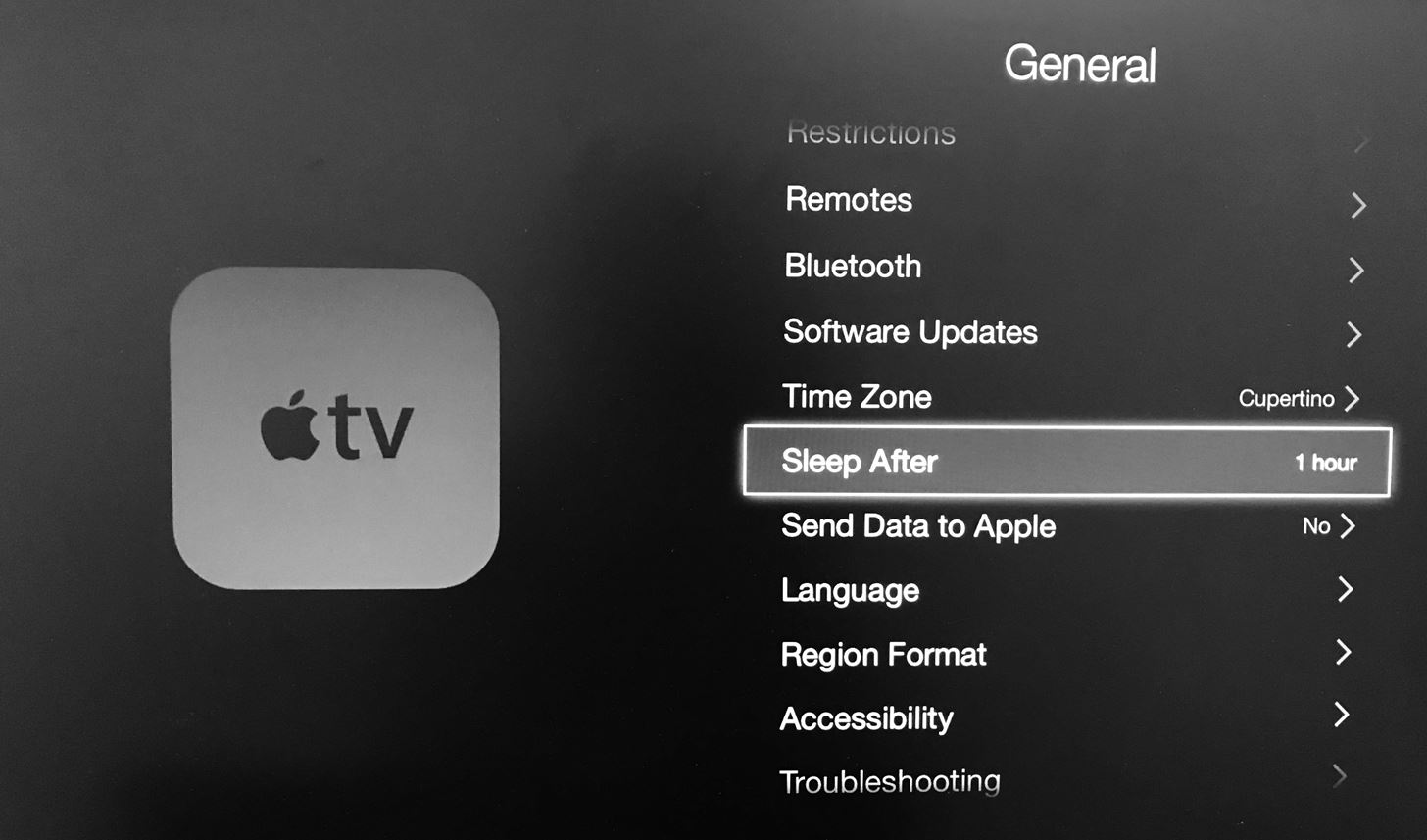
Stap 2: Nu hoeft u alleen nog maar de timing te selecteren om uw Apple TV na een bepaalde inactieve periode automatisch in de slaapstand te zetten. De beschikbare opties zijn: 10 uur, 5 uur, 1 uur, 30 minuten, 15 minuten of Nooit.
Stap 3: Nadat u de inactieve periodetijd hebt geselecteerd, wordt deze instelling automatisch opgeslagen.
Nu we alle mogelijke methoden hebben gezien om Apple TV uit te schakelen, laten we eens kijken hoe we Apple TV weer kunnen inschakelen.
Hoe Apple TV in te schakelen
Als de Apple TV in de slaapstand staat, is het een kindspeel om je Apple TV weer in te schakelen. Het enige wat u hoeft te doen is uw afstandsbediening te pakken en op een van de aanwezige knoppen te drukken. Dat is alles. Het statuslampje knippert op de Apple TV. Binnen een mum van tijd is het startscherm van uw Apple TV op de TV te zien.

In plaats van de afstandsbediening, als u kiest voor de Remote-app op uw iOS-apparaat om de Apple TV opnieuw in te schakelen, opent u de app en drukt u op een willekeurige knop.
We hebben alle mogelijke oplossingen gegeven voor hoeschakel Apple TV-probleem uit. Maar als u problemen ondervindt en uw Apple TV vastloopt en niet handmatig wordt uitgeschakeld, kiest u gewoon voor https://www.tenorshare.com/products/reiboot.html. Het is een alles-in-één probleem -oplosser voor alle iOS-gerelateerde en iPhone-problemen. De tool heeft grote voordelen en is zeer eenvoudig te gebruiken. Het heeft ook een gratis proefversie. We raden Tenorshare ReiBoot ten zeerste aan om uw Apple TV weer in werkende staat te krijgen.
Samenvatting:
Het bovenstaande artikel heeft alle mogelijke besprokenmanieren om u de beste antwoorden te geven op de vraag "Hoe schakel ik mijn Apple TV uit". Daarnaast hebben we ook de instellingen voor automatisch slapen besproken en hoe je Apple TV weer kunt inschakelen. Laat ons weten welke methode voor u heeft gewerkt. Voel je vrij om je opmerkingen met ons te delen in de onderstaande opmerkingensectie.









